un petit tour des outils que j'utilise d'un point de vue professionnel.
Je vais répertorier ici les principaux outils que j'utilise professionnellement.
Pour les diagrammes UML ou autre diagrammes de séquence : yED
Pour jetter et organiser ses idées : Freemind
Pour créer les schémas relationnels de base de données DbSchema
Pour les requêtes SQL DBVisualize
Pour les tests jEE SoapUI
Pour le code java IDE Intellij Idea
Il ne me reste qu'à trouver un bon éditeur XML gratuit qui puisse fonctionner sur Linux et Mac...
Jerome
Petite mise à jour d'un script qui permet d'utiliser les autotools sous linux avec Objective C

MyAutoToolsObjC ce petit script permet de lancer les autotools et de créer un script configure.
Maintenant vous êtes capable de lancer des compilations sous linux sans problèmes.
Suite à des problèmes de compilation avec du code Objective C sous linux je viens de modifier un script auto makefile pour éviter tout les problèmes que j'ai rencontré.

Amuser vous à télécharger le script suivant qui permet d'écrire vos Makefile à votre place y compris pour Objective C. :)
Quelques liens pour commencer avec Objective C sous linux :
Je viens de tester WDTV Remote, une application iPod/iPhone qui permet de contrôler tous ces fichiers multimédia via le Wifi. Un très bon achat à mon goût.
Chez moi je posséde un serveur de fichier (sous linux) contenant tous mes films /musique/photos.

Via le boitier TV de Western Digital et une petite application iPod/iPhone je contrôle tous mes fichiers directement via cette application.

Cela fonctionne très bien et la recherche est beaucoup plus rapide que via la simple télécommande.
En un mot à acheter sans hésitation ;).
Pour la configuration :
- serveur multimédia (LDNA) sous linux mediatomb
- lecteur multimédia Western Digital TV
- Application WDTV Remote sur l'AppStore
Petite mise à jour du côté Debian et de son Mac pour accélérer le tout ;).

Petite maintenance effectué sur mon serveur Debian qui après une bonne mise à jour (en utilisant aptitude et non apt-get) a permis d'accélérer mon serveur de fichier de manière importante.
Côté client, sur mon vieux Mac mini G4, j'ai fais du nettoyage sur les polices de caractères.

Je ne pensais vraiment pas que toutes les polices en cache pouvait avoir une aussi grande influence sur les performances de ma machine.
En utilisant Onyx, un très bonne outil de maintenance, mon Mac a retrouvé aussi une nouvelle vie.

Maintenant quelles commandes côté serveur :
terminal> aptitude update
terminal> aptitude safe-upgrade
Côté Mac :
terminal> rm -f ~/Library/Polices/*
Voila je ne suis toujours pas près de changer mon Mac ;).
Quelques liens :
- Onyx
- Debian
- conseils de maintenance sur Mac
Pour pouvoir utiliser le serveur X de votre linux Box directement sur votre Mac
Je possède un serveur linux qui me sert à pas mal de chose (serveur web, serveur SQL, serveur de fichiers ...)
Je vieillis et j'aime bien maintenant avoir de belles interfaces plutôt que la ligne de code :p.
Pour me connecter directement sur mon serveur linux en utilisant le serveur X, j'utilise maintenant VNCSERVER.
Une autre petite configuration permet de rendre visible le serveur X depuis votre Mac. (Configuration de Avahi, le protocole "bonjour " de linux)
Suivez les instructions du lien suivant, et ça fonctionne chez moi (en utilisant GnuStep comme window manager)
http://www.sanityinc.com/articles/mac-screen-sharing-with-linux
Le "CrossDevelopment" est le fait d'utiliser une machine différente pour le dévéloppement, que celle pour qui le produit final est déstiné. Z88DK et SDCC sont des compilateurs C qui permettent de coder, compiler vos binaires sur une machine actuelle (PC sous Windows, PC sous Linux, ou Mac sous Macos). Le binaire produit pourra au final fonctionner sur votre CPC. Voici une petite explication sur ces compilateurs.
Pour commencer je vous donne les adresses respectives des deux compilateurs :
Suivez les instructions (trouvées sur le site) pour l'installation.
Il s'avère que pour le CPC (ces compilateurs sont capables de compiler pour différentes plate-formes), un bug persiste pour le compilateur "zcc" de Z88DK.
J'ai mis ici un patch (retrouvable sur le forum du site du projet), pour corriger ce problème.
Maintenant vous êtes prêt à coder vos applications en langage C ;).
Vous trouverez dans cette archive les sources, lignes de commande et DSK finale pour vous donner une idée des possibilités de ce type de compilateur.
Au final, du C sur CPC c'est possible:
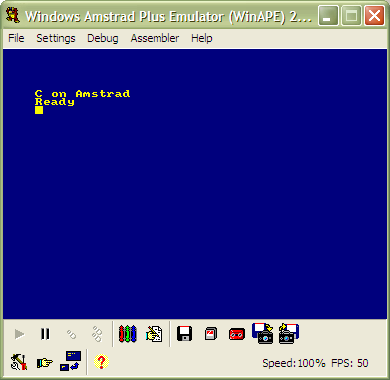
Cette fois je ne parlerai pas de développement mais d'un très bon logiciel que je conseille à tous. Je parlerai donc du Grand Littré, un dictionnaire français (mais pas uniquement) donc indispensable.
Je suis tombé dessus par hasard, et je voudrais en faire profiter tout le monde car c'est une référence et il est très bien fait.
Voila en fait il s'agit du Grand littré, qui est un dictionnaire de langue française, très bien fait et très facile d'utilisation.
Pour l'utiliser vous avez besoin de Stardict un logiciel libre (et oui encore une fois ;)), qui utilise cette ressource.
En laissant le bouton "scan" cocher, une fenêtre apparaitra dans n'importe quelles de vos applications avec la définition du mot pointé par votre souris.
Donc à télécharger rapidement et à utiliser sans modération.

Quelques liens indispensables :
starDict multi-plateforme (version pour linux, windows et macos)
Voilà, j'ai mis le temps mais voici enfin mon serveur Linux opérationnel.
Bon ok, vous ne verrez pas grand chose de ce serveur à part le serveur web (Apache) Koaks, mais il nous facilite grandement la vie.
Ce serveur à plusieurs services qui tournent en permance comme :
- serveur web.
- serveur de mails, et permet donc de centraliser toutes les boîtes mails.
- serveur NFS, AFP, toutes les données sont sur des disques durs en RAID 1, accessible par les protocoles cités directement par nos Machines (Ici des Macs ;))
- le serveur dispose du protocole "Bonjour", permettant ainsi de pouvoir voir la machine dans le réseau interne.
- dernière chose, et non des moindres, un serveur mt-daapd. Pour ceux qui ne connaissent pas, je vous conseille de jeter un oeil.
Cela permet tout simplement de partager votre musique sur tous les postes. Cool non ?
Voila, maintenant je n'ai aucunes excuses pour sortir mes programmes en cours de développement. ;)
Bin je suis pas mécontent d'avoir régler ce petit problème. Je vais vous en faire profiter maintenant pour éviter que vous perdiez autant de temps que moi.
Je vous explique dans un premier temps l'environnement dans lequel je suis.
Au bureau, je travaille sur une machine qui est une station linux qui se trouve derrière un proxy.
La proxy filtre les ports en entrée mais aussi en sortie. Aucun problème jusqu'à présent. Mais ce proxy filtre tout (grrrr merci les admins). Comme chez moi mon serveur ssh n'est pas sur un port standard, je ne peux accéder à mon serveur cvs en passant par ssh depuis ma station du bureau.
Donc comment faire ?
Première étape créer un tunnel ssh entre mon serveur distant et le proxy, en tapant la ligne de commande suivante :
ssh -N -L port_entrant:mon_serveur_distant:port_distant login_sur_proxy@nom_du_proxy
L'option -N dit à ssh de créer un tunnel, et lorsque je vais taper sur le port_entrant à l'adresse du proxy avec ssh, je taperai en fait sur mon serveur distant ;).
C'est plutôt cool ça, ça devient transparent.
Pour s'en convaincre, effectuer le test suivant :
ssh -pport_entrant login_sur_proxy@nom_du_proxy
Taper votre mot de passe, et vous êtes logué sur votre serveur distant.
Bon c'est bien mais maintenant CVS, il fait comment pour comprendre qu'il faut utiliser ssh sur un port différent du port 22 ?
J'ai passé pas mal de temps à chercher pour finalement trouver la réponse sur un forum.
Il faut configurer le port de ssh associé à l'adresse nom_du_proxy.
Pour celà, ouvrez dans un éditeur le fichier suivant ~/.ssh/config
Et configurer de la manière suivante :
Host nom_du_proxy
Port port_entrant
User login_sur_proxy
Refermez en sauvegardant les modifications. Pour le moment rien de différent.
Configurer votre client CVS :
export CVSROOT=:ext:login_sur_proxy@nom_du_proxy:/endroit_ou_se_trouve_
mon_repository_cvs_sur_mon_serveur/
export CVS_RSH=ssh
Voilà c'est fini.
Comment on fait ? :)
Aller une dernière ligne de commande pour tester :
cvs checkout mon_module_sur_mon_serveur
Et vous deviriez rapattrier le contenu du module mon_module_sur_mon_serveur.
Si vous avez des questions, google est votre ami, sinon vous pouvez toujours me contacter.
Je viens de tomber sur cette annonce qui est assez amusante car elle permet au personnes de s'exprimer concernant Microsoft ;).
Aller jetter un oeil sur le lien suivant : SlashDot
Maintenant je vais m'exprimer ici, normal car c'est mon blog après tout.
Ce que je reproche à Microsoft (le système d'exploitation) :
- Beaucoup trop cher pour un OS, qui peut se permettre de payer 279 euros pour le Xp familliale.
- Une fois l'OS installé, il n'y a rien, il faut encore payer pour avoir une suite office, un imager etc ...
- Même installé sur une machine prévu pour cet OS, trés souvent, il ne fonctionne tout simplement pas (et je parle en mon expérience, oû beaucoup de personnes de mon entourage ont déjà eu se problème).
- Il est vilain (mais ça c'est mon opinion :D).
- Microsoft à tendance à sortir prématurément ces logiciels qui sont baclés et bugés.
- Microsoft n'a rien à foutre des standards, parler de W3C à un développeur microsoft vous verrez sa tête ou encore de javascript.
- Leur technique commerciale est absolument honteuse (cf: ministère de l'éducation française, gouvernement Indien etc ...).
- Aucun serveur n'existe sur la version professionnelle, il faut encore payer ... (alors que juste un serveur web, ssh et ftp de base suffiraient dans un premiér temps)
- Microsoft a créé SCO's litigation contre IBM et linux.
- Microsoft a comdamné des écoles entiéres car elles n'utilisaient pas de bonnes licences (condamner des Ecoles faut le faire quand même...).
- Microsoft s'est déjà fait piquer à récupérer du code de logiciels écrits pour Mac ou Linux sans payer les Royalties...
- Supporte le brevet de logiciel en Europe.
- Impossible d'acheter une machine sans cet OS déjà installé dessus, et donc une partie de votre achat concerne le paiement de l'OS.
- Les spywares, chevaux de troie et autres plaisirs envahissent votre machine, la rendant inutilisable (je ne dis pas qu'il n'en existe pas sous d'autres OS, mais sauf erreurs de la part de l'administrateur, il n'y a pas grand risque).
- Les trous de sécurité sont légions, et donc les mises à jour, ce qui provoquent encore une fois des instabilités des machines.
je crois que je n'ai pas fini, mais interroger vous. Celà vaut il vraiment le coup sachant tout celà ?
Moi j'ai décidé et celà fait plus de 5 ans.
Dans un premier temps Linux puis depuis un peu plus d'un an Macos.
Et je n'ai jamais eu, jusqu'à présent de problèmes de sécurité ou de logiciels qui ne voulaient pas s'installer etc...
L'avantage de Macos sur Linux, est que si vous voulez profiter de logiciels propriétaires comme Adobe Illustrator, Final Cut etc... Vous pouvez les acheter et les installer.
Voilà c'est fini, j'arréte de m'épancher.
Encore un mot, pensez réellement au fait que faut il investir un temps important dans l'administration et réparations de cet OS ?
Ne préferiez vous pas passer plus de temps, à, tout simplement utiliser votre ordinateur ?
Moi c'est choisi et c'est ce que je fais :D.
Je ne sais si vous êtes comme moi, mais moi pour des raisons de moyens, je n'ai quasiment pas de structure pour sauvegarder mes données. (Backup) A part mes mails que je backup moi-même, le reste sont des copies sur DVD ou disque dur externe :(. Pas super satisfaisant. Mais voilà si comme moi vous avez ouvert un site web chez free, vous disposez d'un espace de 10 Gigas et surtout, eux ils ont les moyens techniques et donc la structure pour les backups, c'est un métier ;).
Dans cette longue introduction, je vous ai expliqué le contexte.
Oui mais comment faire pour profiter de cet espace de 10 Gigas ?
Et bien tout simplement en utilisant le petit script en perl que j'ai écris ;).
fsync est un petit programme qui permet de déposer tout le contenu d'un répertoire sur un site de votre choix.
Au préalable il faut le configurer. C'est relativement simple :
[Term]>fsync -a -u nom_utilisateur_sur_site_web
-p mot_de_passe_de_votre_site_web
-h votre_site_web
-d le_chemin_absolu_de_votre_repertoire
-f chemin_sur_site_web
Voila, vous venez d'ajouter le répertoire le_chemin_absolu_de_votre_repertoire dans votre configuration.
Vous pouvez mettre autant de répertoires que vous souhaitez.
Pour lancer la synchronisation, lancer fsync sans argument :
[Term]> fsync
Il s'occupe de tout. Si vous rencontrez des problèmes, contactez moi ici en mettant le fichier de log, quie se trouve ~/.fsync.log.
Voila, ce script fonctionne sous tout les linux et autres plateformes du type de fichier semblables (Macos, Unix etc ...).
Et bon backups, juste avant Noel en plus :D.
Je tape beaucoup d'html en ligne de commande, sans passer par un Wisiwig. Mais comme je suis un gros fénéant, pour transcrire les accents ascii en html, j'ai codé un petit programme en C qui fait ça pour moi ;).
Ascii2html
Bon comme je viens de le dire dans l'Edito, je suis un gros fénéant, et j'aime bien me facilité la vie.
Donc quand je tape du texte que je veux mettre en html après, j'utilise ascii2html que vous pouvez trouver ici.
En gros, c'est lui qui s'occupe de convertir les accents et autres particularités qui a besoin de son code html spécifique.
Son utilisation est simple :
./ascii2html mon_texte.txt > ma_page.html
Et voilà le tour est joué.
Mais vous aurez remarqué dans le code que c'est valable uniquement pour de l'ascii ISO-8859 par exemple.
Les caractères étandues ne sont pas utilisable par ce programme.
Et bien c'est pas grave, un script est la au cas oû vous seriez en UTF8 par exemple ;).
Vous pour le trouver la.
Ce script et le code fonctionne sur tout unix sans problème c'est à dire Macos X, Linux, et Unix propriétaires.
A la prochaine astuce.
C'est le travail que j'ai effectué hier soir, des petits détails qui peuvent faire la différence.
uw_imapd
Bon voila,
hier soir bien décidé à finir par installer mon serveur imap sur un serveur debian PPC, j'ai décidé d'installer le serveur imap de l'université de Washington (le plus simple à installer, enfin normalement :)).
Donc un coup de apt-cache search imapd, et une installation à coup de apt-get install uw_imapd ont suffit pour l'installation de ce service.
Du coup premiér réflexe, je tente de voir si mon serveur fonctionne correctement (bien sûr je n'ai pas oublié de relancer xined ;)) : telnet localhost 143.
Et le serveur qui s'ouvre puis se referme avant même que j'ai pu faire quoi que ce soit dessus.
En regardant la configuration, j'ai remarqué des erreurs dans la configuration.
imap2 stream tcp nowait root /usr/sbin/tcpd /usr/sbin/imapd
imap3 stream tcp nowait root /usr/sbin/tcpd /usr/sbin/imapd
Donc petit soucis, on modifie la ligne incriminée :
imap2 stream tcp nowait root /usr/sbin/tcpd /usr/sbin/imapd
imaps stream tcp nowait root /usr/sbin/tcpd /usr/sbin/imapd
Je relance xined, et un coup de telnet et enfin un message rassurant.
J'allais oublié avant il faut auparavant ajouter un fichier /etc/c-client.cf avec le contenu suivant :
I accept the risk
set disable-plaintext nil
Autrement, quoiqu'il arrive votre serveur ne fera confiance à personne même à vous, un comble non ?
Capture d'écrans (Macos X)
Vous n'avez jamais voulu faire de tutoriaux vidéos ?
En gros vous expliquez ce que peux faire votre interface mais le biais d'une vidéo. C'est plutôt cool quand même. Donc je me suis mis à la recherche d'un logiciel digne de ce nom dans le monde de l'open source ou dans le domaine du freeware. Mais malgré mes recherches je n'en ai trouvé qu'un wink, mais qui n'existe que pour linux intel et windows microsoft.
Donc un peu énervé j'ai regardé du côté de la ligne de commande, et j'ai remarqué que sous Macos X (du moins sous la 10.4), il existe un captureur d'écran screencapture.
Et pouquoi pas faire un script de capture d'écrans pour le mettre en vidéo ensuite ?
Donc voici le fruit de cette recherche et de ce travail ;) : captureMotion si vous êtes sous linux changer la ligne ou screencapture est appelé.
Bon il vous faudra quand même des outils comme mencoder que vous pouvez trouver là.
Les tests efféctués donnent des résultats plutôt satifaisant, pour une séquence de capture de 5 secondes, mencoder ne prends que 15 à 20 secondes pour créer une video MPG4 (sur un PPC 1,33 Gz).
Bon j'attends vos avis sur ce script et si vous l'utilisez ;).